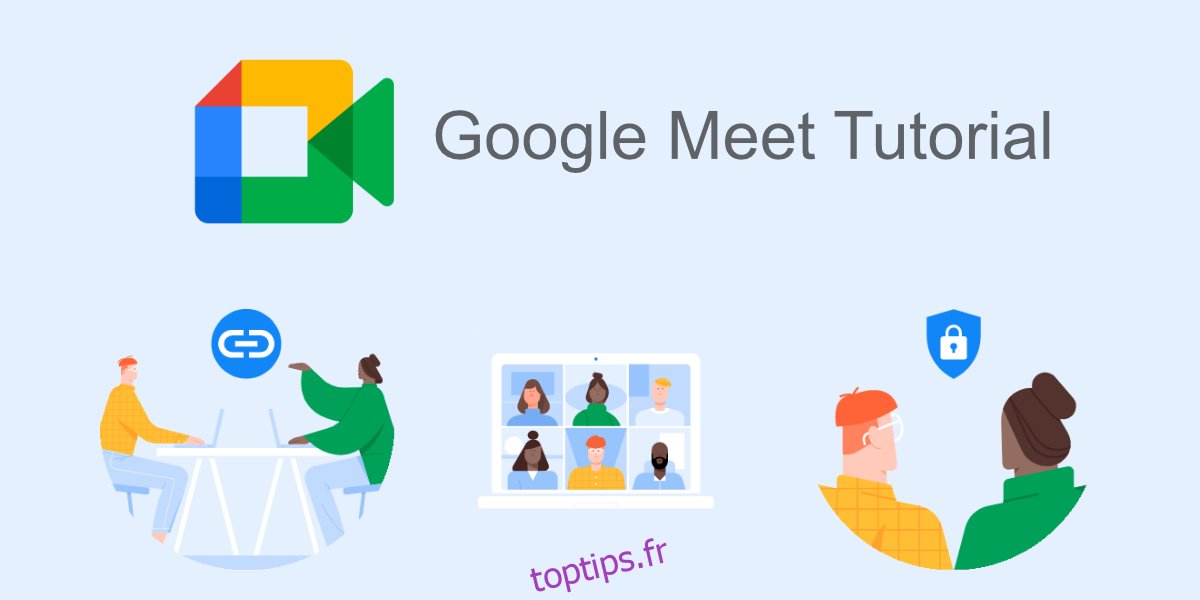Google Meet est le service de visioconférence de Google. C’est Google Hangouts renommé avec quelques améliorations. Google Meet reste une application Web, c’est-à-dire qu’il n’y a pas de clients de bureau officiels pour le service. C’est également gratuit et l’un des services les plus couramment utilisés pour des réunions rapides, ponctuelles ou programmées.
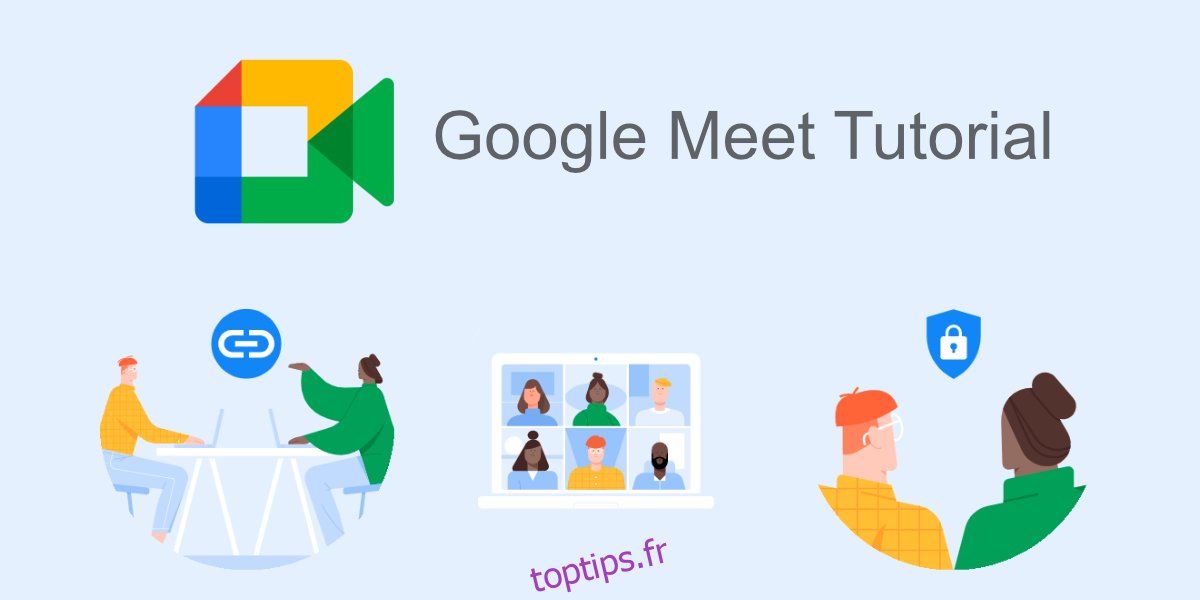
Table des matières
Tutoriel Google Meet
Google Meet est facile à utiliser pour héberger ou rejoindre une réunion. Il offre des fonctionnalités avancées telles que la présentation, l’enregistrement d’écran, le partage d’écran et les paramètres de base pour la gestion des appareils audio et vidéo. Le cœur du service est simple à utiliser.
Accueillir une réunion
Tout le monde peut organiser une réunion Google Meet. En tant qu’hôte de réunion, vous contrôlez qui peut rejoindre une réunion, qui peut parler et qui peut être exclu d’une réunion.
Vous n’avez pas besoin d’un compte Google pour organiser une réunion Google Meet et vous n’avez pas non plus besoin de vous abonner à l’un des plans payants. Il est préférable d’utiliser Google Meet dans Google Chrome.
Ouvrez un nouvel onglet dans Google Chrome.
Visite Google Meet.
Pour démarrer une nouvelle réunion immédiatement, cliquez sur Nouvelle réunion.
Sélectionnez Démarrer une réunion instantanée.
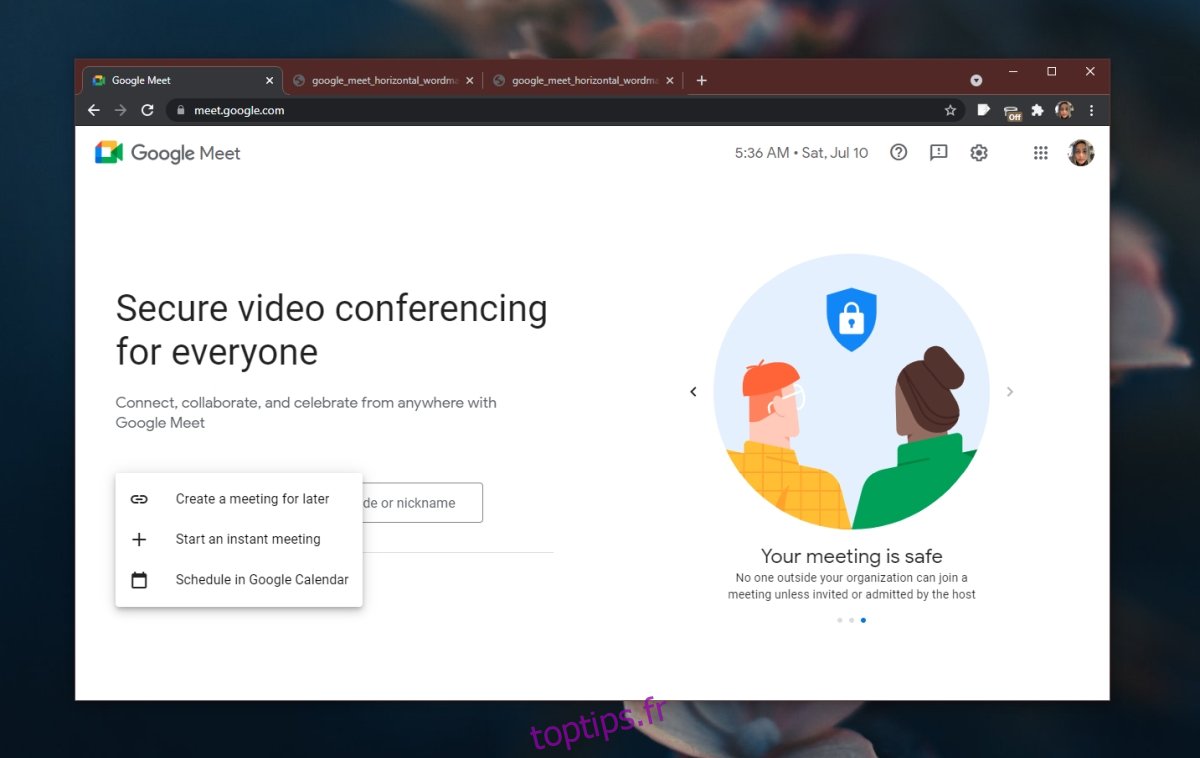
Lorsque vous y êtes invité, autorisez Google Meet à utiliser le micro et la webcam via la notification Google Chrome.
La réunion va commencer.
Copiez les informations de la réunion dans votre presse-papiers et partagez-les avec la personne que vous souhaitez inviter à la réunion.
Lorsqu’une personne rejoint la réunion, vous verrez une invite vous demandant si vous souhaitez autoriser ou refuser l’entrée de la personne.
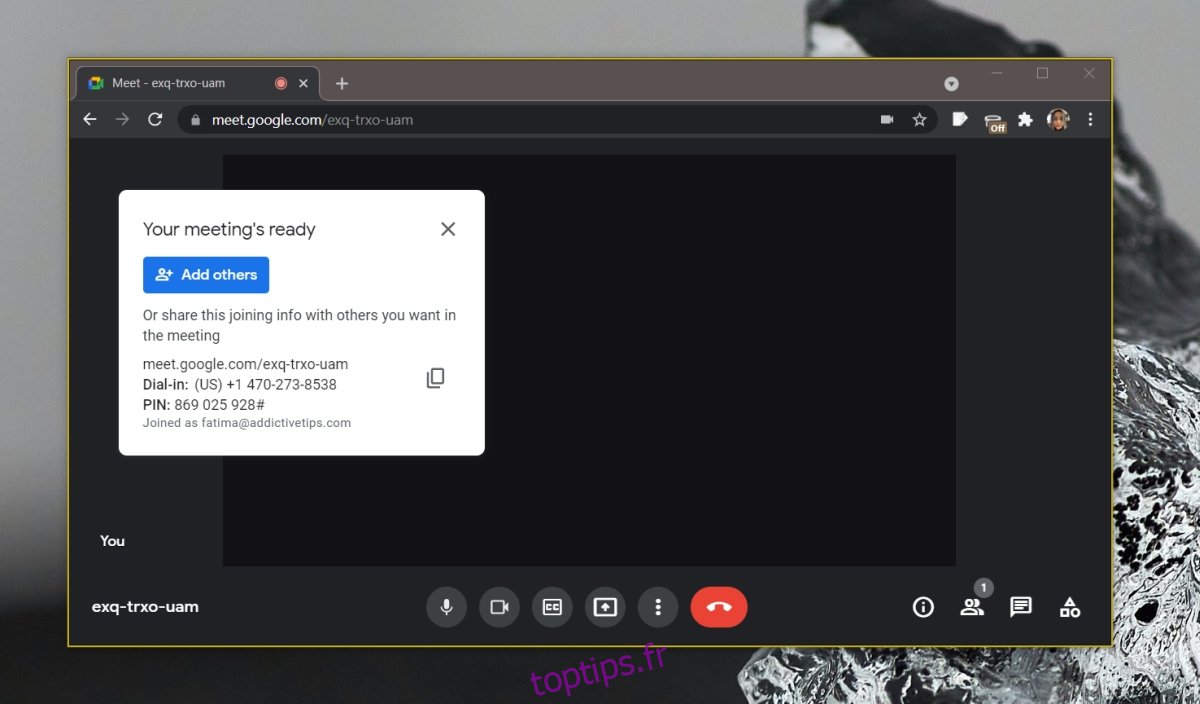
Planifier une réunion
La planification d’une réunion est similaire à l’organisation d’une réunion instantanée. La seule différence est que vous sélectionnez l’option « Créer une réunion pour plus tard » au lieu de l’option « Démarrer une réunion instantanée ». Vous obtiendrez un lien vers la réunion et vous pourrez la démarrer à tout moment.
Le lien de réunion généré n’est associé à aucune heure ou date. C’est un lien que vous pouvez utiliser quand vous le souhaitez. Vous pouvez l’utiliser tout de suite ou vous pouvez l’utiliser un mois plus tard.
Rejoindre une réunion
Rejoindre une réunion est beaucoup plus facile que d’en organiser une. Vous n’avez pas besoin de vous connecter avec un compte Google et il est préférable d’utiliser Chrome.
Ouvrez un nouvel onglet dans Chrome.
Collez le lien vers une réunion dans la barre d’URL et appuyez sur Entrée.
Autorisez Chrome et Google Meet à accéder à votre micro et à votre webcam.
Cliquez sur Demander pour rejoindre.
Attendez que l’hôte de la réunion vous autorise à participer à la réunion.
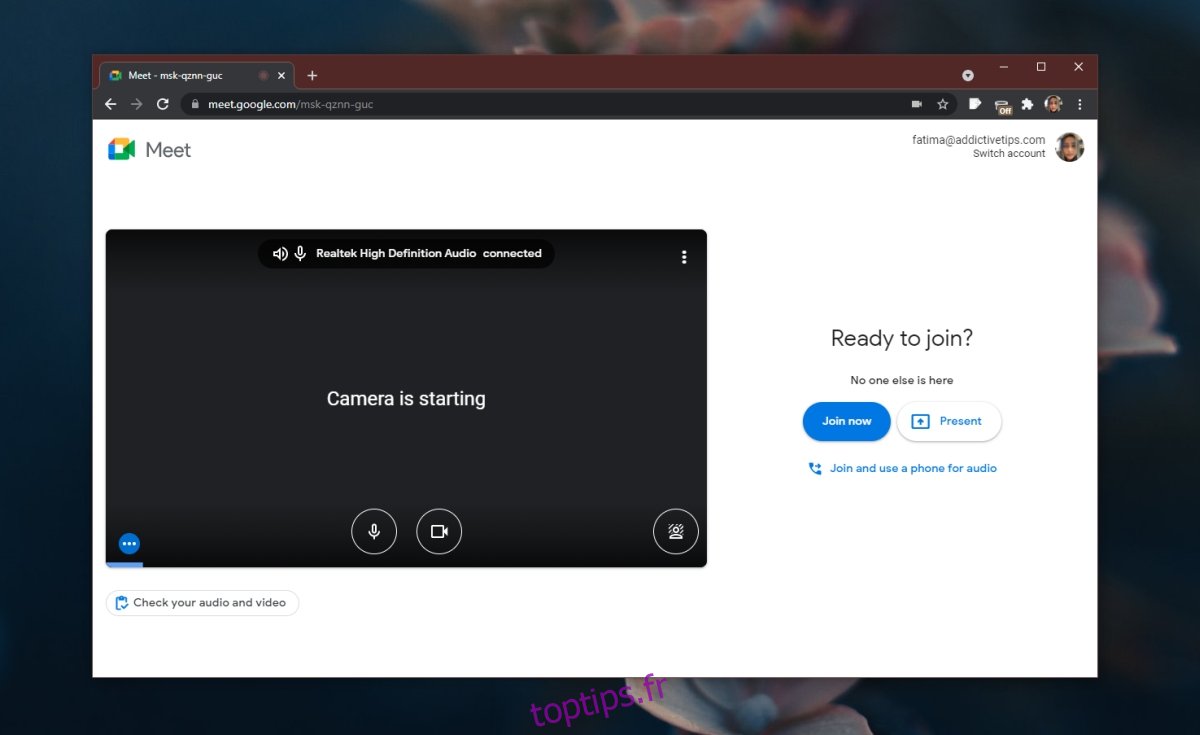
Remarque : vous ne pouvez pas rejoindre une réunion Google Meet qui n’a pas commencé. Faites savoir à l’organisateur de la réunion que vous attendez d’être admis à la réunion si vous n’obtenez pas de réponse. Si vous essayez de rejoindre une réunion avant qu’elle n’ait commencé, vous serez bloqué sur l’écran « Demande de participation » jusqu’à ce que la demande expire.
Gérer l’audio et la vidéo
Vous pouvez gérer/modifier les appareils audio et vidéo pendant une réunion à tout moment.
Cliquez sur le bouton Plus d’options (trois points).
Sélectionnez Paramètres.
Sélectionnez l’onglet Audio ou Vidéo pour gérer les appareils.
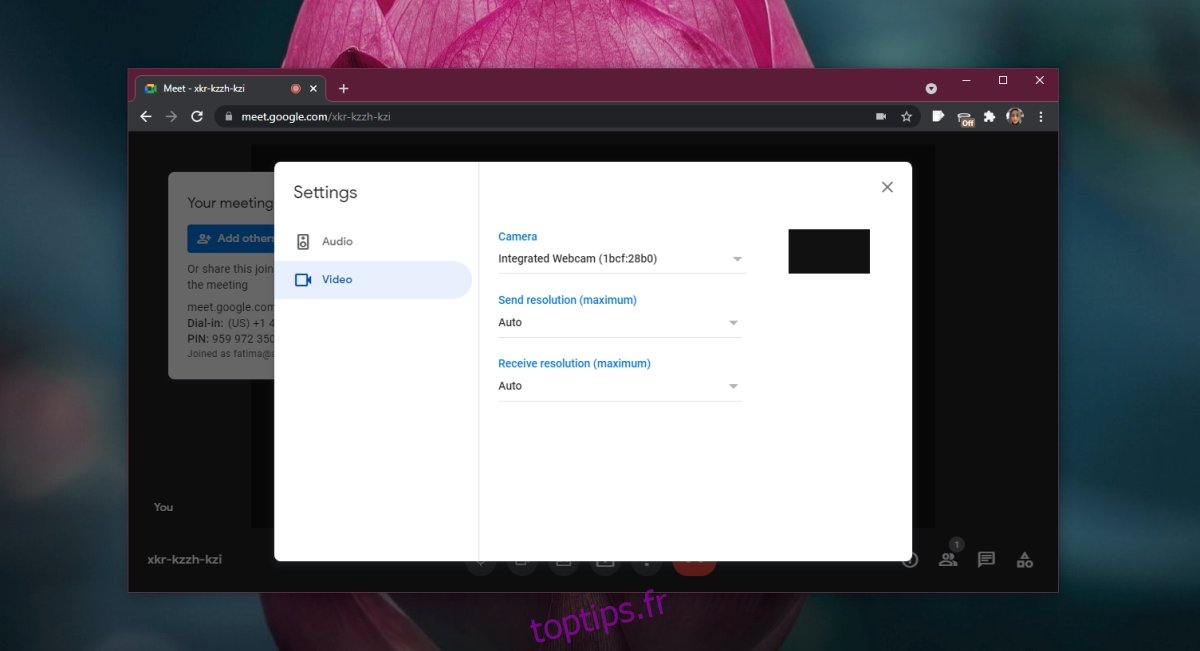
Conclusion
Google Meet propose de nombreuses autres fonctionnalités que vous pouvez explorer. Nous avons écrit sur certains des plus couramment utilisés. Vous devez maintenant savoir comment démarrer ou rejoindre une réunion dans Google Meet.